【まとめ】AirPods Proの使い方。音量調整・Siriを起動する方法


こんにちは、Yuma(@yuLog_jp)です。
「AirPods Proの使い方・音量調整・Siriを起動する方法」を知りたい方へ。
- AirPods Proを購入したけど、使い方が分からない…
- 音量調整やSiriを起動する方法は?
そのような疑問を抱えている方へ。
本記事では、「AirPodsPro」の使い方・音量調整・Siriを起動する方法について紹介をしていきます。
「AirPodsPro」とは?という方は、以下記事にも記載していますので参考にしてみて下さい。



- 「AirPods Pro」の使い方(操作方法)を解説
- 「AirPods Pro」の音量調整/Siriを起動する方法を解説
【まとめ】AirPodsProの使い方。音量調整・Siriを起動する方法


「AirPods Pro」の使い方


「AirPods Pro」では、従来のAirPodsと使い方が異なります。従来のAirPodsでは、イヤフォン本体をダブルタップで、”再生/一時停止”や”次/前のトラック”・”Siriの起動”が可能でしたが、今作「AirPodsPro」では、すべての操作は『感圧センサー』を押すことで操作することができます。
イヤフォン本体の少し平らになっている箇所が「感圧センサー」となり、感圧センサーを【押す】または【長押し】することで、様々な操作をすることが可能です。
「AirPods Pro」の使い方
- 感圧センサーを1回押す:再生/一時停止
- 感圧センサーを2回押す:次のトラックへ
- 感圧センサーを3回押す:前のトラックへ
- 感圧センサーを長押し:ノイズキャンセリング機能・外部音取り込みモードの切替
- 「Hey,Siri」と呼びかけ:Siriを起動
感圧センサーを1回押すことで、再生中の音楽を、再生/一時停止することが可能です。
感圧センサーを2回押すことで、再生中の音楽から、次のトラックへ進むことが可能です。
感圧センサーを3回押すことで、再生中の音楽から、前のトラックへ戻ることが可能です。
感圧センサーを長押しすることで、「アクティブノイズキャンセリング機能」と「外部音取り込みモード」の切替が可能です。
AirPodsProを装着時、「Hey,Siri」と呼びかけることで、Siriを起動させることが可能です。
「AirPods Pro」で音量調整・Siriを起動する方法
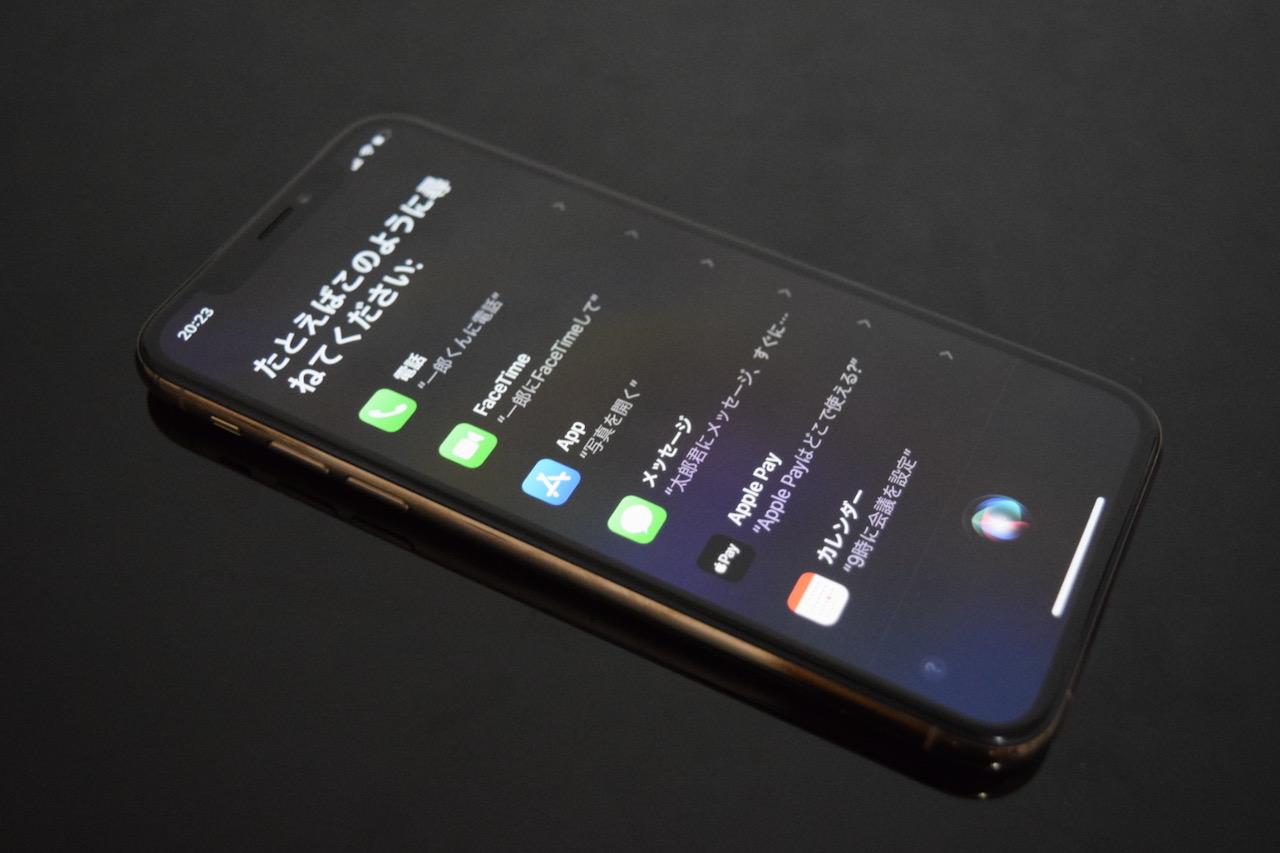
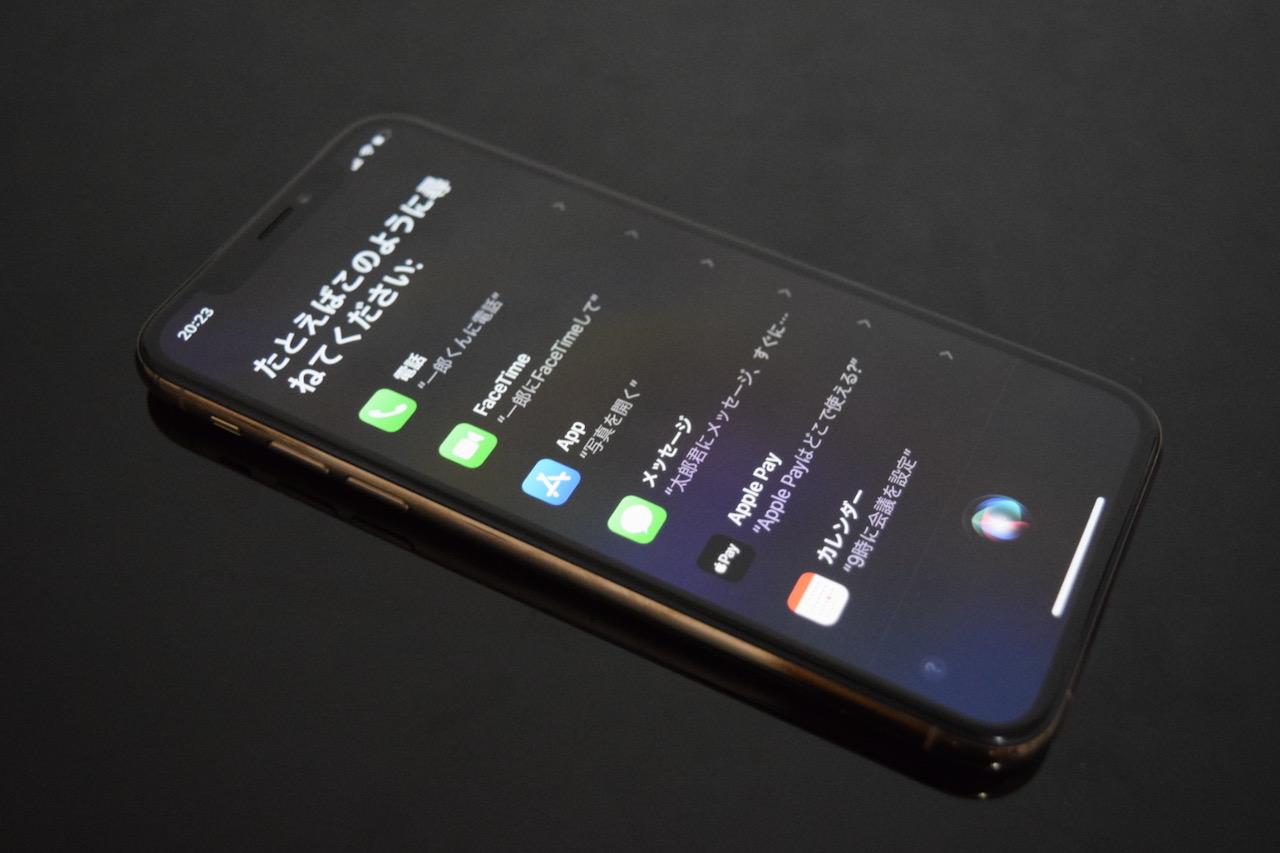
AirPodsProは、基本的に感圧センサーを使った操作となりますが、感圧センサーによる音量調整はできません。しかし、Siriを使った音量調整は可能です。
AirPodsProを装着時、イヤフォン本体に内蔵されているマイクに向かって、


Hey,Siri。ボリュームを大きくして!
などと音量調整を呼びかけることで、ハンズフリーで再生中の音楽の音量を調整することが可能です。
「AirPodsPro」では、感圧センサーで操作できる機能制限はありますが、最大の魅力は『Siriを活用すれば無限の使い方ができる』という点です。
音量調整・再生/一時停止、次/前のトラックへの曲切替などの基本操作はもちろん、道案内・Web検索・メッセージの送信・リマインダー/カレンダー/メモの追加等など、音声のみで様々な使い方をすることが可能です。
まとめ:AirPodsProの使い方
以上、AirPodsProの使い方や音量調整・Siriを起動する方法についてのまとめ記事でした。
AirPodsProについての関連記事は以下にも記載しています。通常モデルとの比較やどのユーザーにはどっちがおすすめなのか?について記載しておりますので、気になる方は参考にしてみて下さい。



このWebサイトでは、Appleデバイス・ガジェット・Appレビューなどの情報を発信しています。
SNS(Twitter、Instagram)も日々更新していますので、フォローして頂けると励みになります!
最後まで読んでいただき、ありがとうございました。
- 今回紹介した商品は、こちら
- 関連記事











コメント